WalkMe Share:共有アイテムページ
Last Updated 12月 19, 2022
概要
共有アイテムページには、ユーザーがWalkMeエディタアカウントで作成したアイテムとWalkMeユーザーが共有したアイテムがテーブルに表示されます。
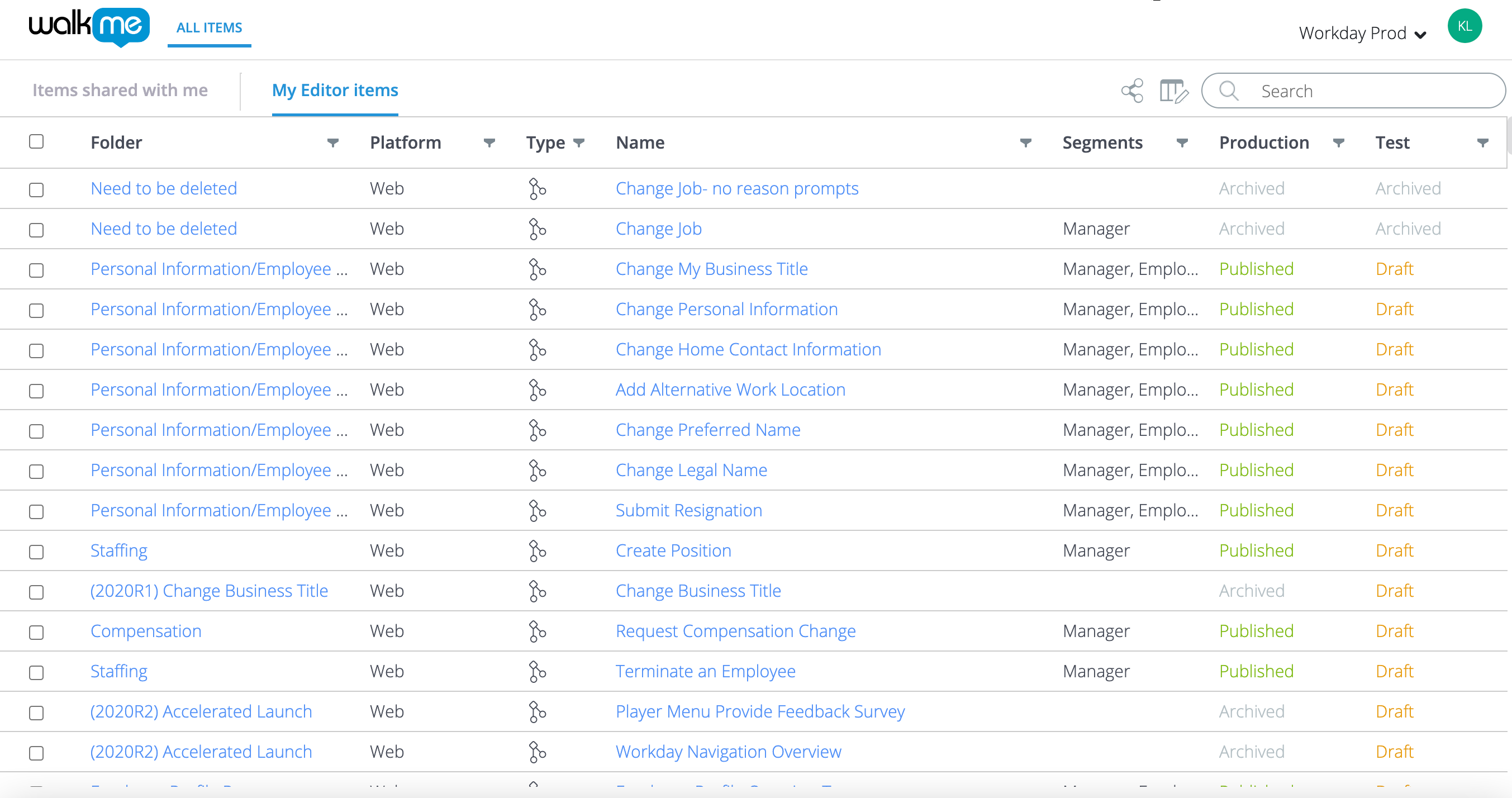
共有アイテム
- WalkMeエディタアカウントの外で、WalkMe Shareユーザーが共有する利用可能なアイテムを表示します
- 異なるWalkMeエディタアカウントを所有する他のWalkMe Shareユーザーが共有した展開可能なアイテムを、ユーザーが再共有することはできません。
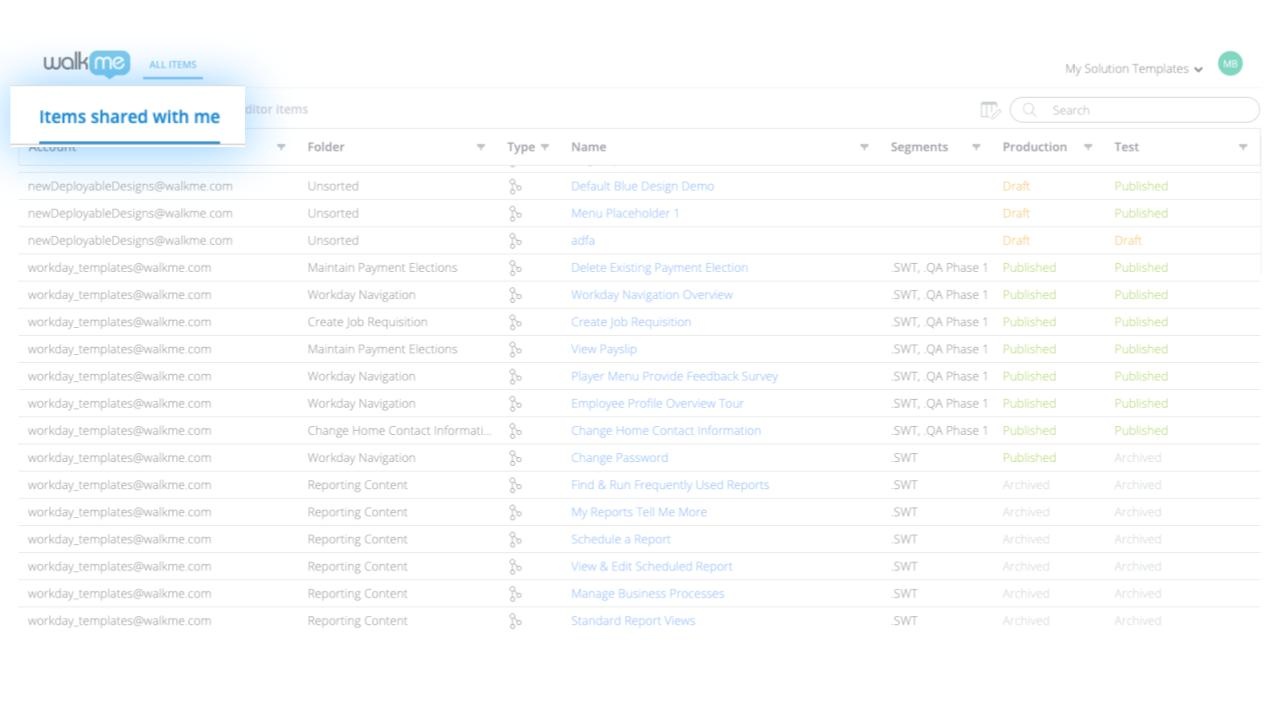
マイエディタアイテム
- 会社/個人WalkMeエディタアカウントの利用可能なアイテムを表示します
- アイテムについて共有、表示、管理、フィルター、コラボレーションを行います
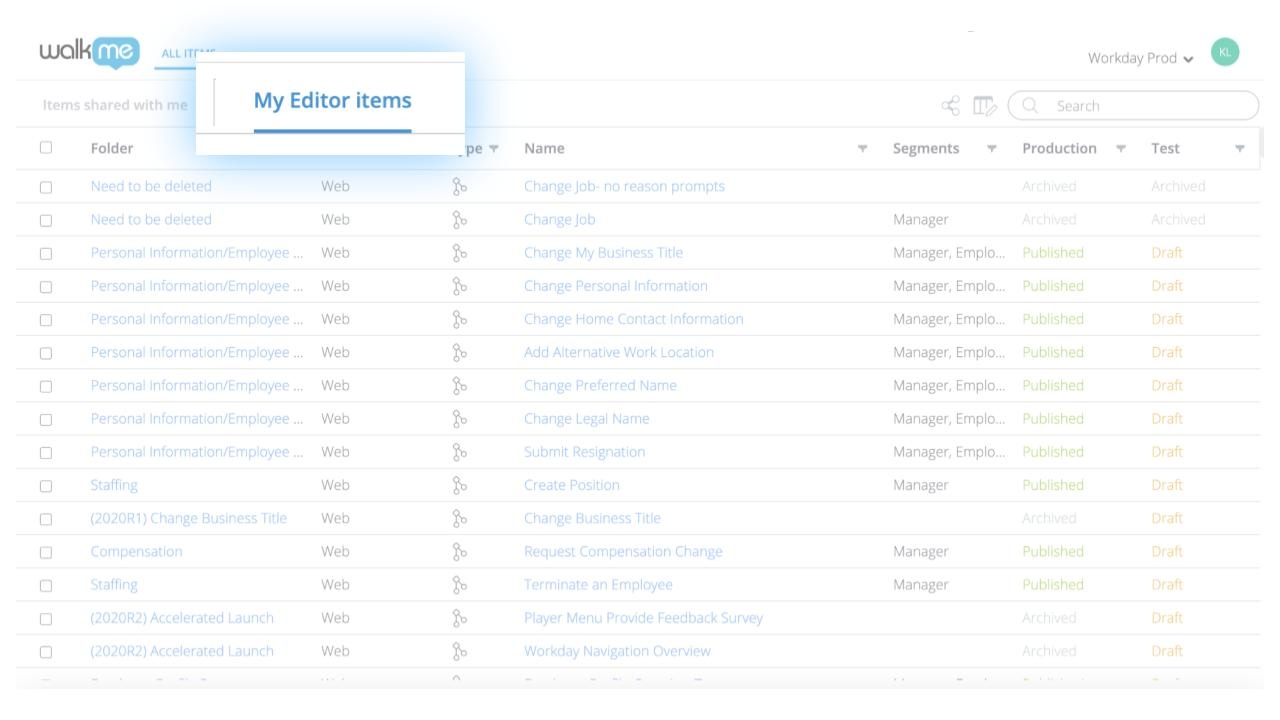
検索
名前、キーワード、またはメタデータタグでアイテムを検索します
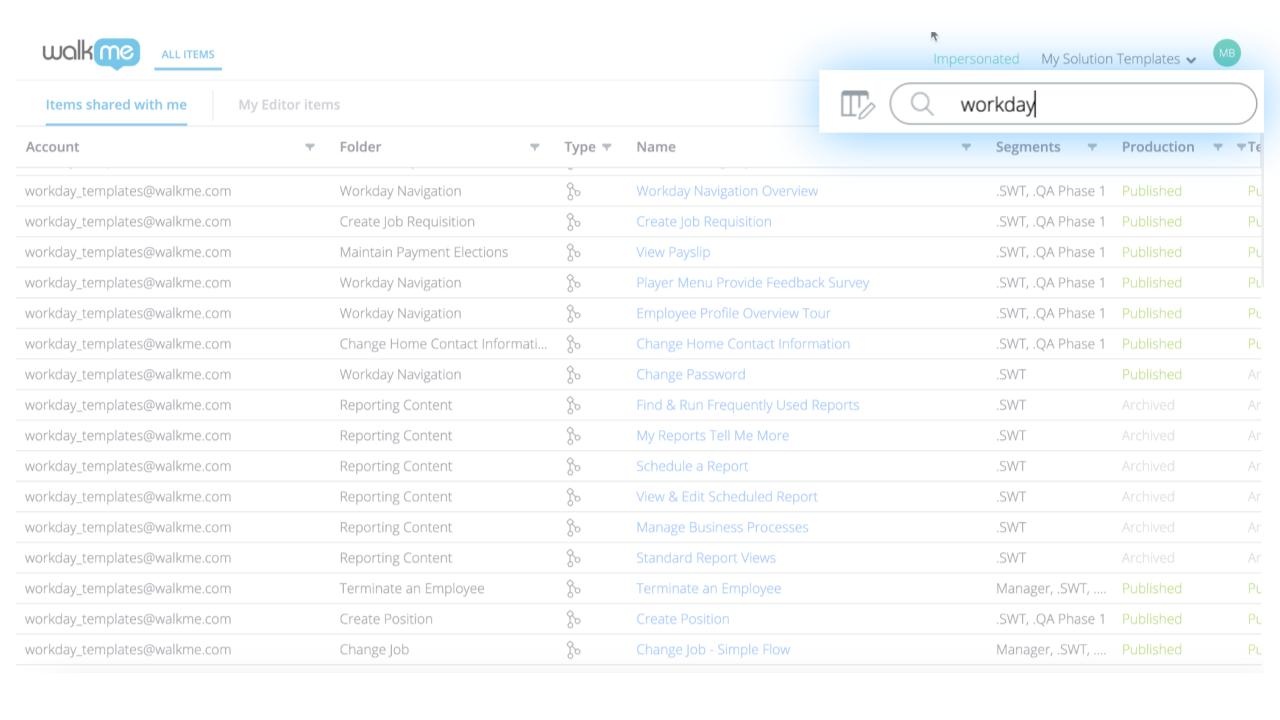
列の設定
WalkMe Shareにログインした各ユーザーは、[Column Settings(列の設定)]アイコンをクリックして、共有アイテムテーブルの列をカスタマイズすることができます
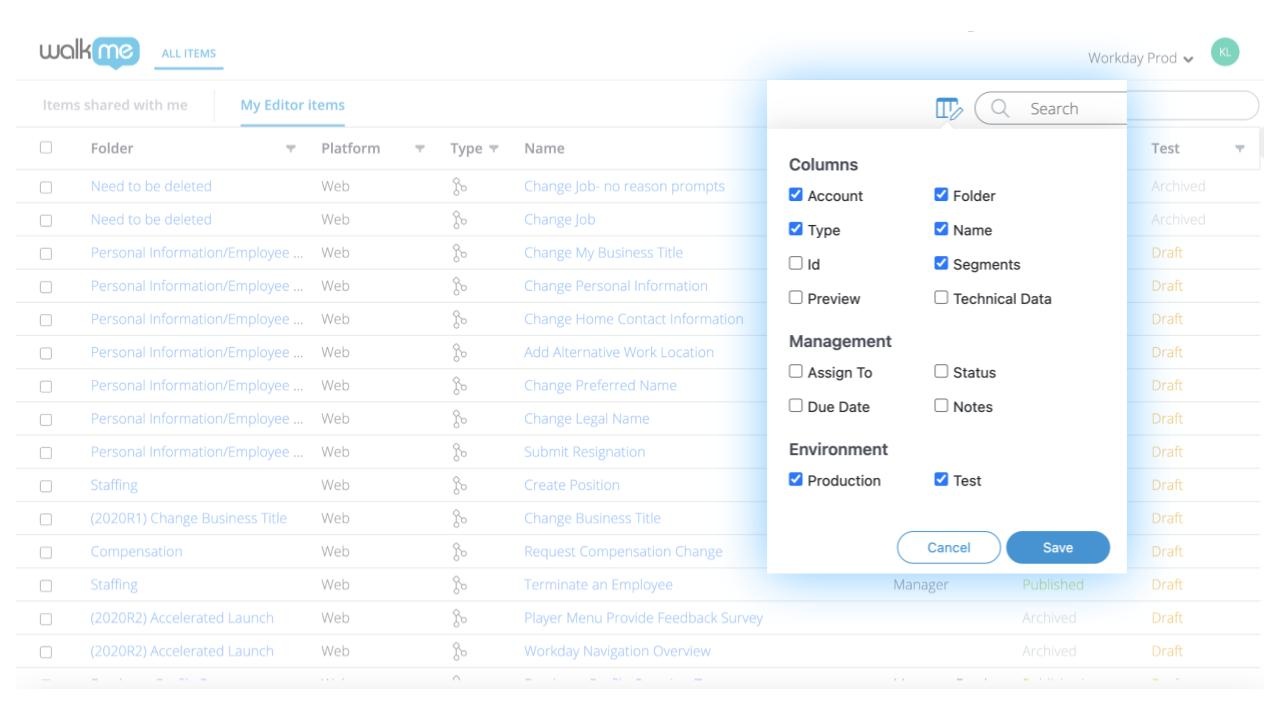
列の設定は以下のとおりです。
- Account(アカウント):共有された利用可能アイテムをホストするWalkMeエディタの親アカウント
- タイプ:アイテムタイプのアイコン
- Id: アイテムの一意の識別子属性
- プレビュー: アイテムの過去に生成されたWalkMe Shareのスライドショーまたは動画
- Folder(フォルダー):利用可能アイテムをホストするフォルダー名
- 名前 :アイテムの名前
- セグメント: アイテムのセグメンセグメンテーション値
- テクニカルデータ:
- Assign To(担当者):利用可能アイテムのプロジェクト担当者
- Status(ステータス):利用可能アイテムのステータス(ステータスは以下の通り)
- To Do(未開始)
- In Progress(進行中)
- Done(完了)
- Notes(メモ):利用可能アイテムに関連するメモ
- Due Date(期日):利用可能アイテムのプロジェクト期日
- Test(テスト):Test環境での利用可能アイテムのパブリッシュステータス
- Production: Production環境に関する利用可能アイテムのパブリッシュステータス
列フィルタ
- WalkMe Shareの共有アイテムテーブルは、ユーザーに幅広いフィルタリングオプションを提供しています
- フィルタオプションを表示するには、テーブルヘッダー内の任意のフィルタアイコンをクリックします
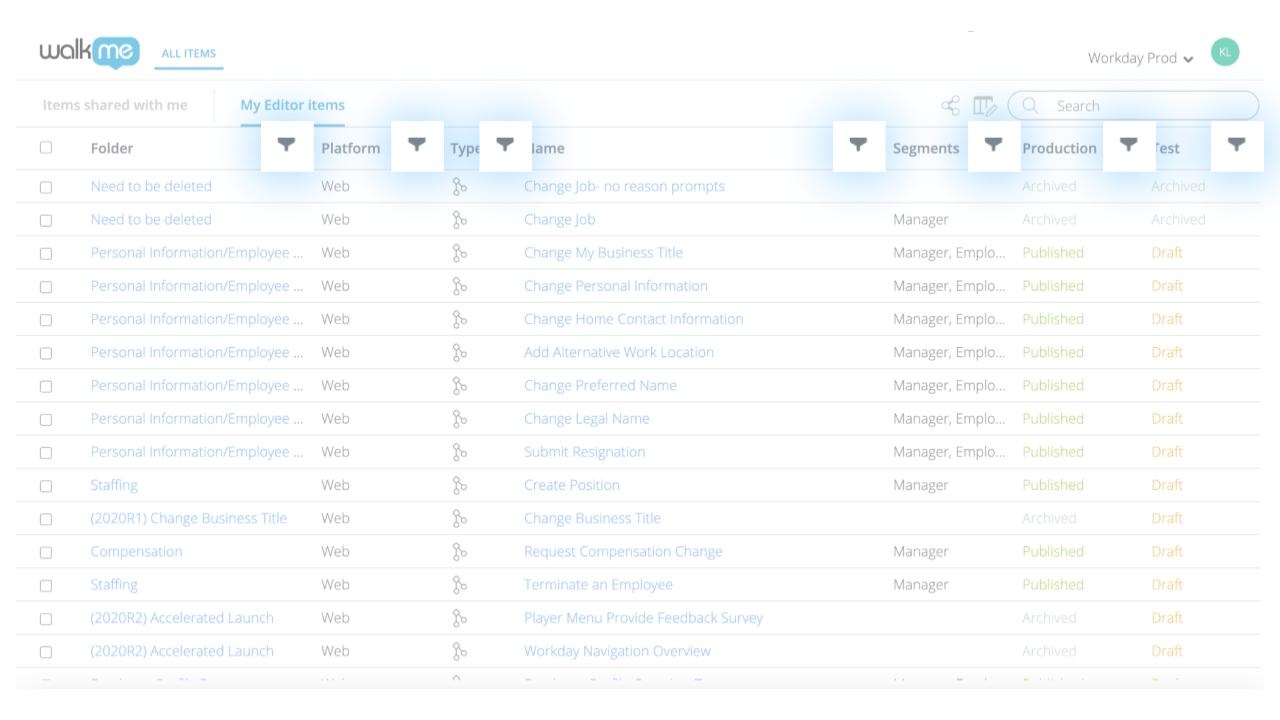
フィルタ設定は以下のとおりです。
- 条件による絞り込み:
- なし
- 空である
- 空ではない
- と等しい
- と等しくない
- で始まる
- で終わる
- を含む
- を含まない
- 値による絞り込み:
- 列のデータセットに関連する検索キーワードの文字列を入力します
- 列のセット内で、すべての事前定義済みの値の個別チェックボックスを選択します
- すべて選択
- 自動的に、列のデータセット内ですべての事前定義済みの値を選択します
- [Clear(クリア)]を選択
- 自動的に、列のデータセット内のすべての事前定義済みの値を選択解除します。
ソートリストの順序
デフォルトでは、WalkMe Shareの共有アイテムテーブルは、追加された日付の昇順でアイテムを並べ替えます
列のデータを並べ替え:
- アルファベットの昇順(A - Z)
- 列のタイトルを1度クリックします
- 列のタイトルの右側に上向きの矢印が表示されます
- アルファベットの降順(Z - A)
- 列のタイトルを2回クリックします
- 列のタイトルの右側に下向きの矢印が表示されます
列のデータをデフォルトに戻すには、列のタイトルを3回クリックするか、列のタイトルの右側に矢印のアイコンが表示されなくなるまでクリックします
この記事は役に立ちましたか?
はい
いいえ
ご意見ありがとうございます!

